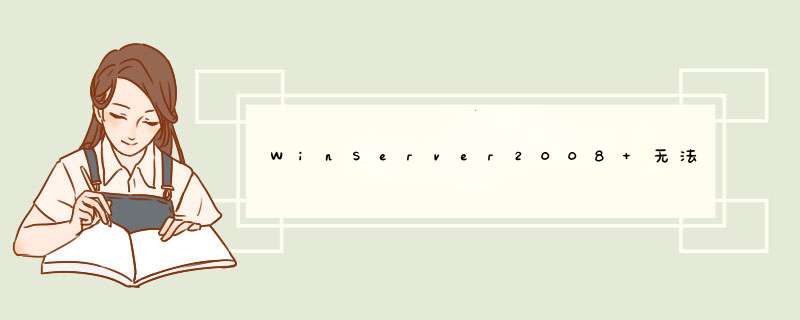
不是防火墙的问题,需要重新设置一下远程桌面就可以了。
1、先检查一下安装远程桌面的步骤是否正确。
首先来看安装windows 2008终端服务,在“服务管理器”里选择“添加角色”,下一步,选择“远程桌面服务”,下一步。
2、在d出的“添加角色向导”里选择:远程桌面会话主机、远程桌面虚拟化主机、远程桌面授权、远程桌面Web访问,在点下一步。
3、到身份验证方法这里的时候,选择“不需要使用网络级别身份验证”,不要选成红框处“需要使用网络级别身份验证”。
4、至此就完成了全部设置,
最后需要在系统属性里最后需要在“系统属性”里打开“允许远程协助”的选项即可
Windows Server 2008 安装完成后并成功启动后,“初始配置任务”即会自动打开。初始化配置任务包括诸如更改Administrator账户的名称以增强服务器的安全,将服务器加入现有域,为服务器启用远程桌面,启用windows跟新和防火墙等。2
使用“初始配置任务”窗口中的“添加角色”和“功能”命令可以立即开始向服务器添加角色和功能。在Windows Server 2008安装进程配置的一些默认设置里。可以在“初始配置任务”窗口中修改这些默认配置
END
添加角色
1
在管理工具中打开“服务器管理器”在“角色”中单击“添加角色”按钮,在“选择服务器角色”页面中选择“文件服务器”。
2
在“选择角色服务”页面,选择为文件服务器安装的角色服务,单击“下一步”按钮。
3
确认后进入安装页面,并显示正在安装
4
当选定的角色服务器安装完以后,可以看到在角色中出现了文件服务管理控制台。
END
添加功能
在管理工具中打开“服务器管理器”在“功能”中单击“添加功能”按钮,在“选择功能”页面中选择“Telnet服务器”,单击“下一步”按钮。
确认后进入“安装进度”页面,显示正在安装。
添加完“Telnet服务器”功能后的结果如下图所示
4
安装好后需要启动Telnet服务器客户端才能通过Telnet与其建立连接。客户端通过Telnet访问服务器,
Windows Server 2008的服务器添加角色的步骤:1、打开“服务器管理器”窗口:
从【开始】菜单中打开【服务器管理器】窗口
2、打开“添加角色向导”对话框:
单击【添加角色】,启动【添加角色向导】,显示【开始之前】对话框,提示此向导可以完成的丁作,以及 *** 作之前应注意的相关事项。
3、打开“选择服务器角色”对话框:
单击【下一步】按钮,显示【选择服务器角色】对话框,显示所有可以安装的服务角色。
4、选择服务器角色:
选中了要安装的网络服务以后,单击【下一步】按钮,通常会显示该角色的简介信息。 *** 作系统以安装打印服务为例,显示【打印服务简介】对话框。
5、选择角色服务:
单击【下一步】按钮,显示【选择角色服务】对话框,可以为该角色选择详细的组件,
6、开始安装:
单击【下一步】按钮,显示【安装进度】对话框。
7、安装完成:
单击关闭,安装完成。
欢迎分享,转载请注明来源:内存溢出

 微信扫一扫
微信扫一扫
 支付宝扫一扫
支付宝扫一扫
评论列表(0条)